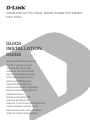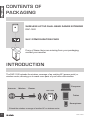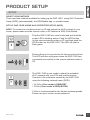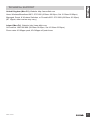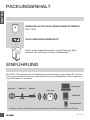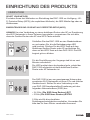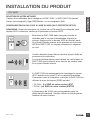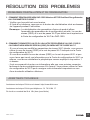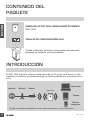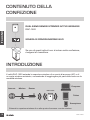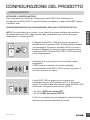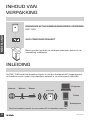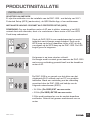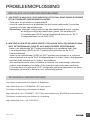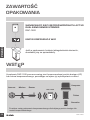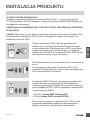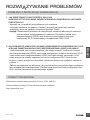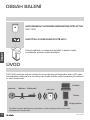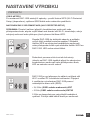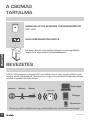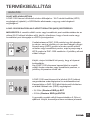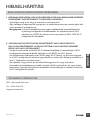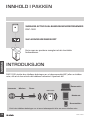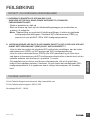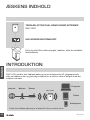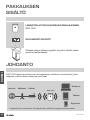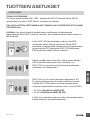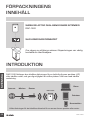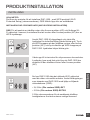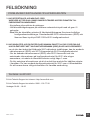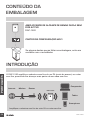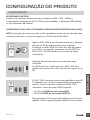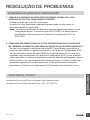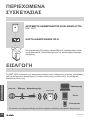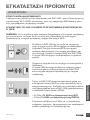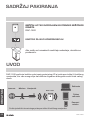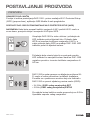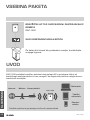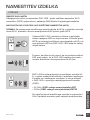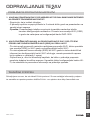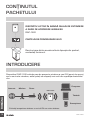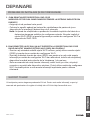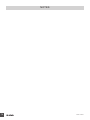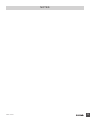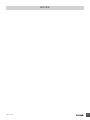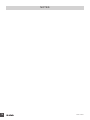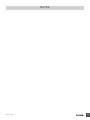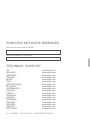Strona się ładuje...
Strona się ładuje...
Strona się ładuje...
Strona się ładuje...
Strona się ładuje...
Strona się ładuje...
Strona się ładuje...
Strona się ładuje...
Strona się ładuje...
Strona się ładuje...
Strona się ładuje...
Strona się ładuje...
Strona się ładuje...
Strona się ładuje...
Strona się ładuje...
Strona się ładuje...
Strona się ładuje...
Strona się ładuje...
Strona się ładuje...
Strona się ładuje...
Strona się ładuje...
Strona się ładuje...
Strona się ładuje...
Strona się ładuje...
Strona się ładuje...

DAP-1520
26
ŚĆ
Jeśli w opakowaniu brakuje jakiegokolwiek elementu,
skontaktuj się ze sprzedawcą.
Ę
Urządzenie DAP-1520 poszerza zasięg sieci bezprzewodowej punktu dostępu (AP)
lub routera bezprzewodowego, pozwalając na lepsze jej wykorzystanie w domu.
Powiększ zasięg połączenia bezprzewodowego dla kolejnego punktu dostępu lub
routera bezprzewodowego.
DAP-1520

DAP-1520
27
Ą
Ż
Aby połączyć się z bezprzewodowym routerem lub punktem dostępu, który
ma powiększyć zasięg sieci Wi-Fi w domu użytkownika, należy się upewnić, że
posiada on przycisk WPS.
Podłącz urządzenie DAP-1520 do gniazdka sieci
elektrycznej i poczekaj, aż dioda LED zacznie migać
na pomarańczowo. Naciśnij przycisk WPS na routerze
bezprzewodowym lub punkcie dostępu, a następnie
naciśnij przycisk WPS na urządzeniu DAP-1520. Dioda
LED powinna zacząć migać na zielono.
Urządzenie DAP-1520 może już teraz wzmacniać sieć
bezprzewodową, udostępniając ją dla komputera i
urządzeń przenośnych. Połącz się z siecią rozszerzoną
przez urządzenie DAP-1520, korzystając z następującej
nazwy sieciowej (SSID):
• 2,4 GHz: (nazwa SSID routera)-EXT
• 5 GHz: (nazwa SSID routera)-EXT5G
Zaleca się korzystanie z częstotliwości 5 GHz w celu
uzyskania największej prędkości bezprzewodowej.
Należy skorzystać z domyślnego hasła routera.
Do zakończenia procesu pozostało jeszcze około dwóch
minut.
Po nawiązaniu połączenia urządzenia DAP-1520 z
routerem bezprzewodowym lub punktem dostępu dioda
LED zacznie świecić na zielono.
Istnieją trzy sposoby konguracji urządzenia DAP-1520 - za pomocą funkcji Wi-
Fi Protected Setup (WPS) (zalecana), z użyciem aplikacji mobilnej QRS Mobile lub
przeglądarki internetowej.

DAP-1520
28
Ą
Ą
Urządzenie DAP-1520 można skonfigurować za pomocą smartfona. Wyszukaj
aplikację D-Link QRS Mobile w sklepie Apple Store lub Google Play i pobierz ją na
smartfona. Następnie podłącz smartfona do urządzenia DAP-1520 i postępuj zgodnie
z instrukcjami lub skorzystaj z instrukcji obsługi, aby uzyskać więcej informacji.
Ą
Ą
Ą
U r z ąd z e n ie DA P - 15 2 0 mo żn a ró w n i e ż sk o n f i g ur o w a ć za po m o c ą
interfejsu sieciowego. Po podłączeniu urządzenia DAP-1520 do gniazdka
sieci elektrycznej w zasięgu sieci Wi-Fi routera otwórz narzędzie sieci
bezprzewodowych na komputerze, wybierz nazwę (SSID) sieci DAP-1520
i wprowadź hasło (nazwa i hasła znajdują się na karcie konfiguracji Wi-Fi.).
Następnie otwórz przeglądarkę (np. Internet Explorer, Firefox, Safari lub Chrome) i
wprowadź adres http://dlinkap.local. Użytkownicy systemu Windows XP powinni
użyć adresu http://dlinkap. Domyślna nazwa użytkownika to Admin, pole hasła
powinno pozostać puste. Możesz teraz skonfigurować urządzenie DAP-1520 za
pomocą włączonego kreatora.
Aby uzyskać więcej informacji o ręcznym kongurowaniu urządzenia DAP-1520 bez
użycia kreatora, patrz instrukcja obsługi.

DAP-1520
29
Ą
PROBLEMY Z INSTALACJ
Ą
I KONFIGURACJ
Ą
Ć
Ę
Ś
Ń
- Upewnij się, że produkt jest podłączony do zasilania.
- Używając spinacza do papieru, naciśnij i przytrzymaj przez pięć sekund
znajdujący się z na spodzie urządzenia przycisk Reset.
Uwaga: Resetowanie produktu do domyślnych ustawień fabrycznych oznacza
wykasowanie dotychczasowych ustawień. Domyślna nazwa sieci
bezprzewodowej (SSID) oraz hasło są wydrukowane na karcie
konguracji Wi-Fi dostarczanej z urządzeniem DAP-1520.
ŁĄ
Ć
Ą
Ą
Ś
Ę
Ł
- Jeśli ustawienia sieci bezprzewodowej nie uległy zmianie, można użyć nazwy
sieci bezprzewodowej (SSID) oraz hasła dostępnego na karcie konguracji Wi-Fi.
- Jeśli nazwa sieci bezprzewodowej (SSID) lub hasło zostały zmienione, a ich
nowe wersje nie zostały zapisane na karcie konguracji Wi-Fi lub w innym
miejscu, należy przywrócić domyślne ustawienia fabryczne zgodnie z opisem w
pytaniu 1.
- Zaleca się zapisanej tej informacji, aby można było w przyszłości łatwo podłączać
inne urządzenia bezprzewodowe. Dostarczoną przez nas kartę konguracji sieci
Wi-Fi można zachować do późniejszego wglądu.
POMOC TECHNICZNA
Telefoniczna pomoc techniczna rmy D-Link: 0 801 022 021
Pomoc techniczna rmy D-Link świadczona przez Internet:
http://www.dlink.com
Strona się ładuje...
Strona się ładuje...
Strona się ładuje...
Strona się ładuje...
Strona się ładuje...
Strona się ładuje...
Strona się ładuje...
Strona się ładuje...
Strona się ładuje...
Strona się ładuje...
Strona się ładuje...
Strona się ładuje...
Strona się ładuje...
Strona się ładuje...
Strona się ładuje...
Strona się ładuje...
Strona się ładuje...
Strona się ładuje...
Strona się ładuje...
Strona się ładuje...
Strona się ładuje...
Strona się ładuje...
Strona się ładuje...
Strona się ładuje...
Strona się ładuje...
Strona się ładuje...
Strona się ładuje...
Strona się ładuje...
Strona się ładuje...
Strona się ładuje...
Strona się ładuje...
Strona się ładuje...
Strona się ładuje...
Strona się ładuje...
Strona się ładuje...
Strona się ładuje...
Strona się ładuje...
Strona się ładuje...
Strona się ładuje...
Strona się ładuje...
Strona się ładuje...
Strona się ładuje...
Strona się ładuje...
Strona się ładuje...
Strona się ładuje...
Strona się ładuje...
Strona się ładuje...
Strona się ładuje...
Strona się ładuje...
Strona się ładuje...

TECHNICAL SUPPORT
UK www.dlink.com
IRELAND www.dlink.com
GERMANY www.dlink.com
FRANCE www.dlink.com
SPAIN www.dlink.com
ITALY www.dlink.com
NETHERLANDS www.dlink.com
BELGIUM www.dlink.com
LUXEMBURG www.dlink.com
POLAND www.dlink.com
CZECH www.dlink.com
HUNGARY www.dlink.com
NORWAY www.dlink.com
DENMARK www.dlink.com
FINLAND www.dlink.com
SWEDEN www.dlink.com
GREECE www.dlink.com
PORTUGAL www.dlink.com
Ver. 1.00(EU) 2014/02/05 290726001520A12
WIRELESS NETWORK REMINDER
Wireless Network Name (SSID)
Wireless Network Password
-
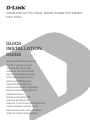 1
1
-
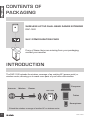 2
2
-
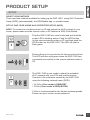 3
3
-
 4
4
-
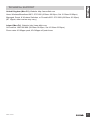 5
5
-
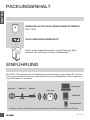 6
6
-
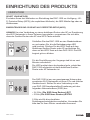 7
7
-
 8
8
-
 9
9
-
 10
10
-
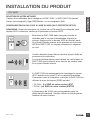 11
11
-
 12
12
-
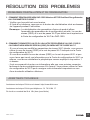 13
13
-
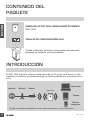 14
14
-
 15
15
-
 16
16
-
 17
17
-
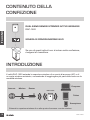 18
18
-
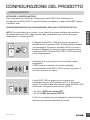 19
19
-
 20
20
-
 21
21
-
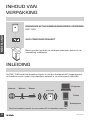 22
22
-
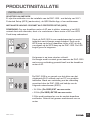 23
23
-
 24
24
-
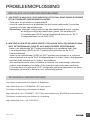 25
25
-
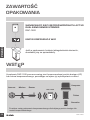 26
26
-
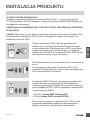 27
27
-
 28
28
-
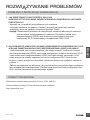 29
29
-
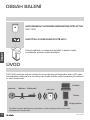 30
30
-
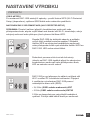 31
31
-
 32
32
-
 33
33
-
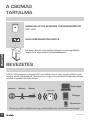 34
34
-
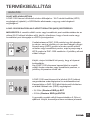 35
35
-
 36
36
-
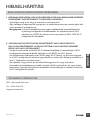 37
37
-
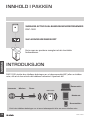 38
38
-
 39
39
-
 40
40
-
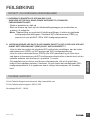 41
41
-
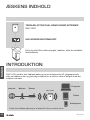 42
42
-
 43
43
-
 44
44
-
 45
45
-
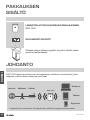 46
46
-
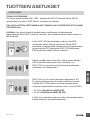 47
47
-
 48
48
-
 49
49
-
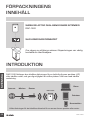 50
50
-
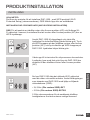 51
51
-
 52
52
-
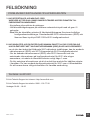 53
53
-
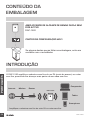 54
54
-
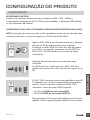 55
55
-
 56
56
-
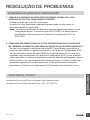 57
57
-
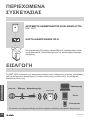 58
58
-
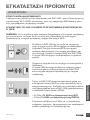 59
59
-
 60
60
-
 61
61
-
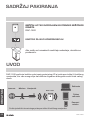 62
62
-
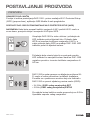 63
63
-
 64
64
-
 65
65
-
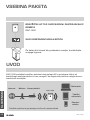 66
66
-
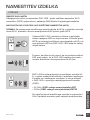 67
67
-
 68
68
-
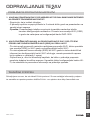 69
69
-
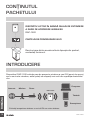 70
70
-
 71
71
-
 72
72
-
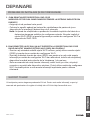 73
73
-
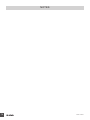 74
74
-
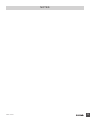 75
75
-
 76
76
-
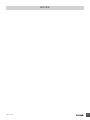 77
77
-
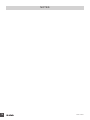 78
78
-
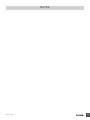 79
79
-
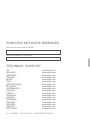 80
80
D-Link DAP-1520 Instrukcja obsługi
- Kategoria
- Przedłużacze sieciowe
- Typ
- Instrukcja obsługi
w innych językach
- čeština: D-Link DAP-1520 Návod k obsluze
- español: D-Link DAP-1520 El manual del propietario
- italiano: D-Link DAP-1520 Manuale del proprietario
- Deutsch: D-Link DAP-1520 Bedienungsanleitung
- svenska: D-Link DAP-1520 Bruksanvisning
- português: D-Link DAP-1520 Manual do proprietário
- français: D-Link DAP-1520 Le manuel du propriétaire
- English: D-Link DAP-1520 Owner's manual
- dansk: D-Link DAP-1520 Brugervejledning
- suomi: D-Link DAP-1520 Omistajan opas
- Nederlands: D-Link DAP-1520 de handleiding
- română: D-Link DAP-1520 Manualul proprietarului
Powiązane artykuły
Inne dokumenty
-
ZyXEL WRE6602 Skrócona instrukcja obsługi
-
BrosTrend AC1200 Instrukcja instalacji
-
 Qazqa 104683 Instrukcja obsługi
Qazqa 104683 Instrukcja obsługi
-
Renkforce RF-4818888 Instrukcja obsługi
-
Renkforce 1582597 Instrukcja obsługi
-
Renkforce 1582598 Instrukcja obsługi
-
Philips SCD489 DECT baby monitor Instrukcja obsługi
-
JVC CA-UXG46 Instrukcja obsługi
-
Calex 2759036 Instrukcja obsługi